
时间:2021-08-01 21:38:40 来源:www.win10xitong.com 作者:win10
有网友说他的电脑总是爱出一些怪问题,这不就出现了win10系统键盘失灵,如果你平时没有经常琢磨系统知识,那这次就可能不知道该如何处理了。那有没有办法可以解决win10系统键盘失灵的问题呢?其实方法很简单,小编先给大伙说说简单的措施:1、首先利用组合快捷键【Win+R】对于运行功能打开,然后输入【powercfg.cpl】点击确定。2、在打开的页面左侧找到【选择电源按钮的功能】进行点击就这个问题很轻易的处理了。这样讲肯定大家肯定是不明白的,接下来我们就结合图片非常详细的说一下win10系统键盘失灵的图文教程。
win10系统键盘故障解决方案介绍
1.首先使用组合键快捷键【Win R】打开运行功能,然后输入【powercfg.cpl】,点击【确定】。
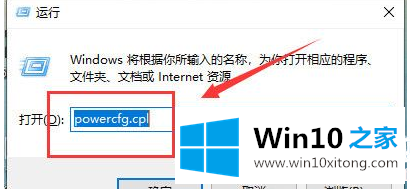
2.在打开的页面左侧找到选择电源按钮的功能,点击即可。
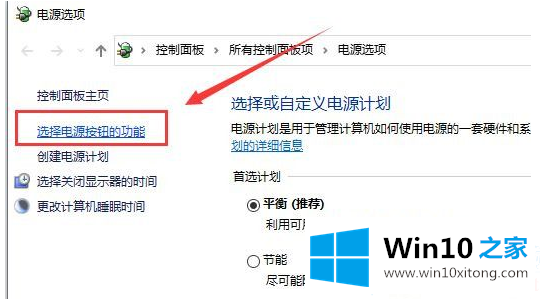
3.然后在打开的页面上单击[更改当前不可用的设置]。
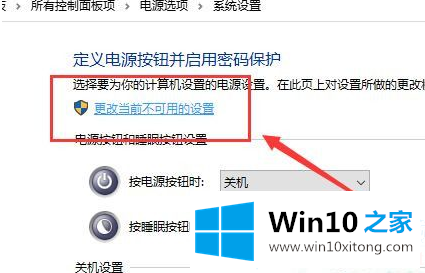
4.在打开的页面中找到[启用快速启动(推荐)],取消选中,点击确定保存。
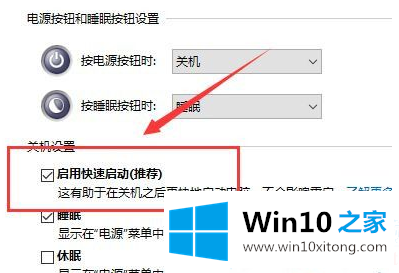
以上是对边肖编写的win10系统键盘故障解决方案的介绍。如果想了解更多的系统软件,可以关注win10 Home!
最后,如果你遇到了win10系统键盘失灵的问题,就可以试试上面的方法解决大家都学会了上面的方法吗?我们欢迎各位继续关注本站,后面还会有更多相关windows知识分享给大家。